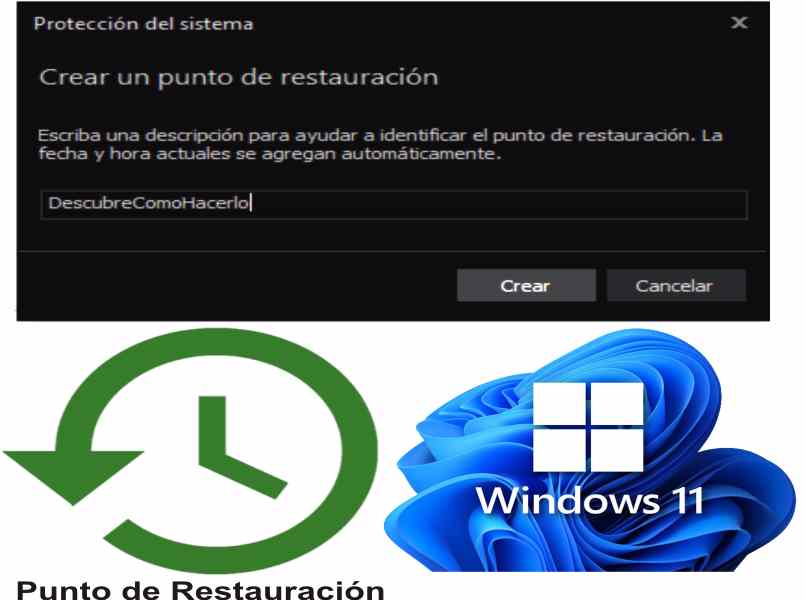Cómo hacer un punto de restauración en Windows 11 desde el panel de configuración

Es muy común crear un punto de restauración después de comprar una computadora, o al terminar de instalar un sistema operativo como Windows 11 junto con los componentes necesarios, de modo que si ocurre algún error, podemos volver a la fecha y hora en que empezamos a usar el sistema. Además también se puede crear un disco de recuperación de Windows 11 con el fin de mantener siempre nuestro sistema seguro.
- ¿De qué manera de saber en que momento es recomendable crear un punto de restauración?
- ¿Qué debes hacer para saber cuando se creó el último punto de restauración?
- ¿Cómo crear un nuevo punto de restauración en tu computadora Windows?
- ¿Cuál es el procedimiento para restaurar tu sistema usando el punto de restauración?
- Opciones de recuperación para Windows 11.
¿De qué manera de saber en que momento es recomendable crear un punto de restauración?
El mejor momento para crear un punto de restauración es cuando nuestra computadora funciona perfecta. Es decir, sin errores o fallas de configuración. Ya que es muy común que un usuario desactive servicios que no use, pero él mismo crea dificultades con otros procesos. Por supuesto es posible restablecer un PC a los valores de fábrica, con el fin de solucionar este tipo de problemas.
Pero existen errores complicados que conllevan a una restauración. Por eso el momento recomendable para crear un punto de restauración es justo después de completar una instalación de Windows. De igual forma es bueno verificar el rendimiento del PC antes o después de restaurar.
¿Qué debes hacer para saber cuando se creó el último punto de restauración?
Para saber cuando se creó el último punto de restauración es necesario entrar a ‘Restaurar sistema’ ya que al momento de ejecutar esta función se mostrará una lista con todos los puntos de restauración creados. Descubre cómo hacerlo de la siguiente manera:
- Entra a las propiedades del sistema ya sea escribiendo ‘Punto de restauración’ en el buscador o ejecutando el comando ‘sysdm.cpl’.
- Da clic en la pestaña ‘Protección del sistema’.
- Pulsa en ‘Restaurar sistema’.
- Da clic en ‘Siguiente y listo’.
Al hacer este procedimiento podrás ver la última fecha en que se creó el punto de restauración, debes saber que los que se crean de forma automática tienen un nombre del sistema, y lo creados por el usuario se muestra una descripción personalizada.
¿Cómo puedes borrar tus puntos de restauración antiguos?
Luego de crear un punto de restauración en el sistema Windows, tendremos los que están ya creados de forma automática y los manuales. Si deseas borrar los antiguos y conservar el más reciente lo único que debes hacer es lo siguiente:
- Abre el ‘Liberador de espacio en disco’ ya sea usando el buscador o ejecutando el comando ‘cleanmgr.exe’.
- Da clic en la pestaña de ‘Más opciones’.
- En donde dice ‘Restaurar sistema e instantáneas’ pulsamos en ‘Liberar’.
- Confirma en las dos ventanas emergentes que aparecen a continuación y listo.
¿Con qué frecuencia Windows crea puntos de restauración automáticos?
Los puntos de restauración automáticos se crean alrededor de cada 7 días. Los mismos van de acuerdo a la configuración del espacio que le asignes. A mayor espacio más cantidad de copias de seguridad se crean, si el espacio es poco, de igual forma se crean pero se eliminan los antiguos para dar lugar a los recientes.
Asimismo cuando se ocupa más espacio en nuestro sistema, los mismos se van creando de forma automática. Si no existe mucha actividad se prolonga la creación. De allí la posibilidad de recuperar un programa desinstalado. En resumen la frecuencia en que Windows crea los puntos de restauración va de acuerdo a la actividad y configuración del usuario.
¿Cómo crear un nuevo punto de restauración en tu computadora Windows?
Los puntos de restauración se crean de la misma forma en Windows. Es decir que sin importar la versión que tengas lo único que debes hacer es lo siguiente:
- Entra a las propiedades del sistema ya sea escribiendo ‘Punto de restauración’ en el buscador o ejecutando el comando ‘sysdm.cpl’.
- Da clic en la pestaña ‘Protección del sistema’.
- Selecciona ‘Crear’.
- Escribe un nombre para el punto de restauración.
- Da clic en crear para aceptar y listo.
¿Cuál es el procedimiento para restaurar tu sistema usando el punto de restauración?
Si ya has creado el punto restauración lo único que debes hacer es restaurar tu PC siguiendo la misma ruta, pero ahora entrarás en ‘Restaurar sistema’. Descubre cómo hacerlo siguiendo los siguientes pasos:
- Entra a las propiedades del sistema ya sea escribiendo ‘Punto de restauración’ en el buscador o ejecutando el comando ‘sysdm.cpl’.
- Da clic en la pestaña ‘Protección del sistema’.
- Da clic en ‘Restaurar sistema’.
- Escoge tu punto de restauración creado y pulsa en siguiente.
- Da clic en ‘Finalizar y listo’.
Opciones de recuperación para Windows 11.
Si tienes problemas en tu equipo debes saber que además de la opción de puntos de restauración, tienes a tu disposición muchas opciones que nos permiten recuperar nuestro sistema operativo. A Continuación ejemplos recomendados de acuerdo a un problema:
El PC actualizo características con Windows Update y dejaron de funcionar herramientas (Entra en el ‘Historial de actualizaciones y elimina la última).
- Se instaló un programa o driver y ahora el PC no funciona de forma correcta (Ejecutar la herramienta de ‘Restablecer el equipo’).
- Mi PC reinicia varias veces (Usar la función Reparación de inicio).
- No hay manera de que el ordenador inicie el sistema operativo (Reinstalar con un medio de instalación).
- Los virus han dañado archivos y aplicaciones (Usar un punto de restauración).
- Se ha borrado una carpeta importante y se congelan los programas (Usar un punto de restauración).
Si tienes algún problema con tu sistema operativo no dudes en consultar el soporte técnico con el fin de solucionar cualquier error relacionado con los puntos de restauración en Windows 11.